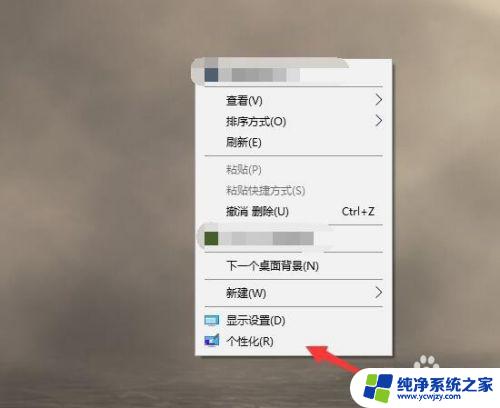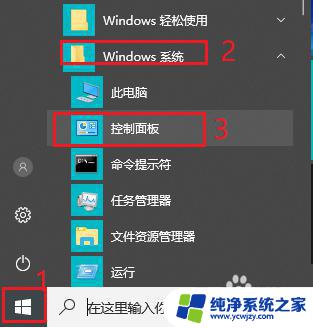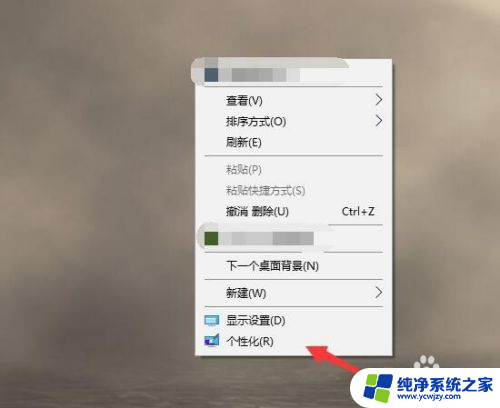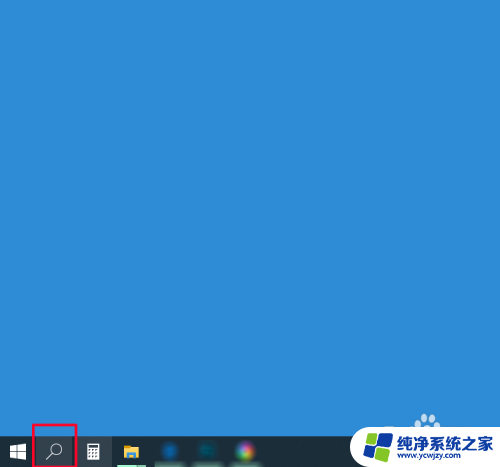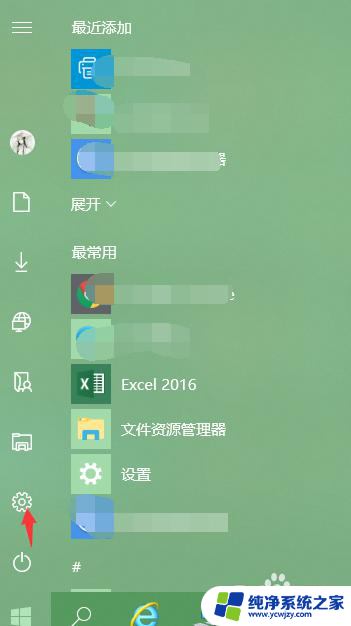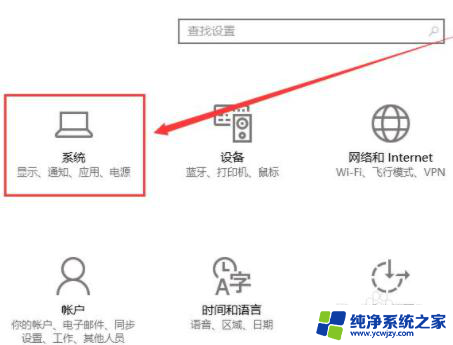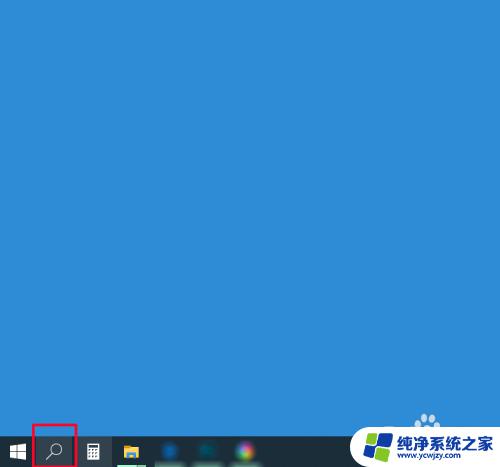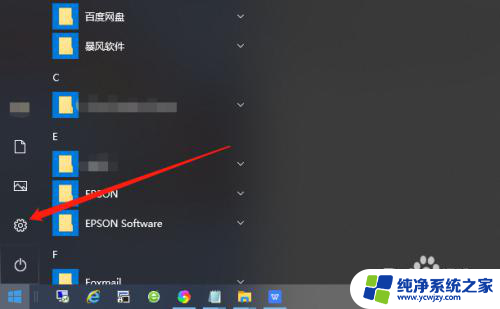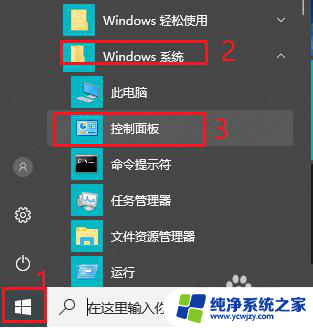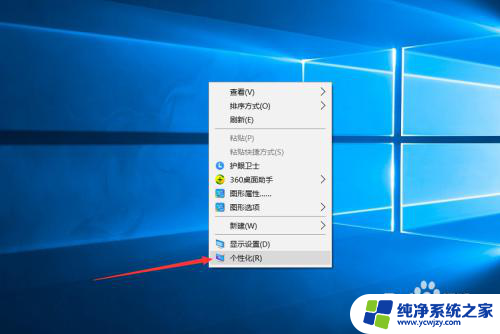win10取消锁屏设置方法 win10怎么关闭电脑自动锁屏功能
更新时间:2024-03-26 09:52:52作者:xiaoliu
Win10操作系统默认会在一段时间内自动锁屏,这对于一些用户来说可能并不方便,有很多人希望知道如何取消Win10的锁屏设置,或者关闭电脑自动锁屏的功能。在本文中我们将介绍Win10取消锁屏的具体方法,帮助您更好地使用您的电脑。
具体步骤:
1.打开控制面板。
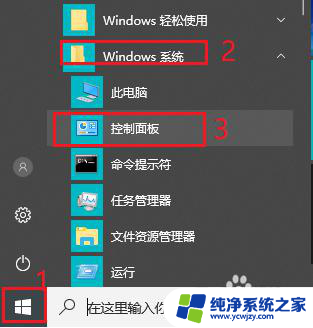
2.将查看方式改为“大图标”。
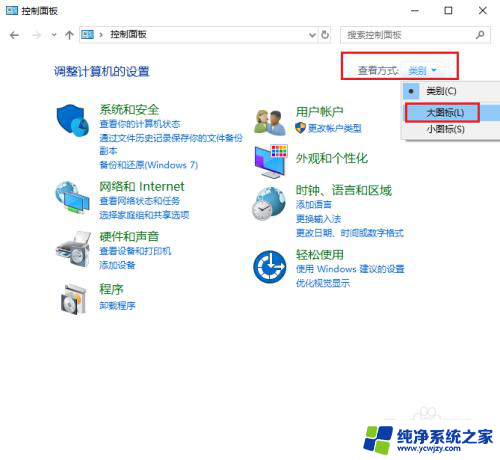
3.点击“电源选项”。
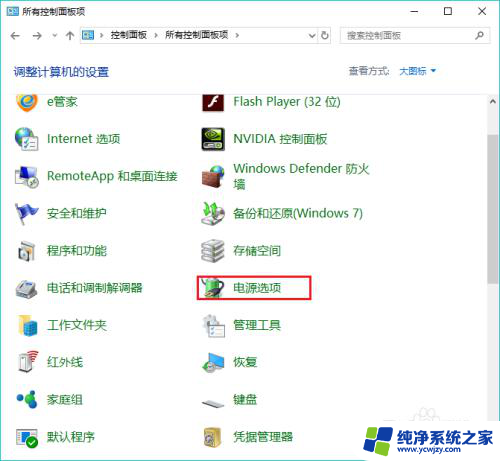
4.点击左侧“更改计算机睡眠时间”。
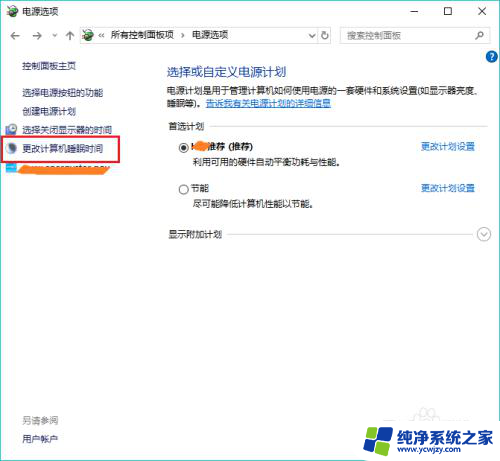
5.更改“使计算机进入睡眠状态”时间为“从不”。
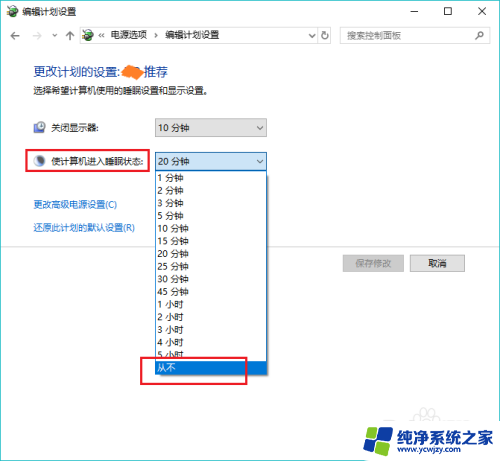
6.点击“保存修改”。win10电脑就不再会自动锁屏啦。
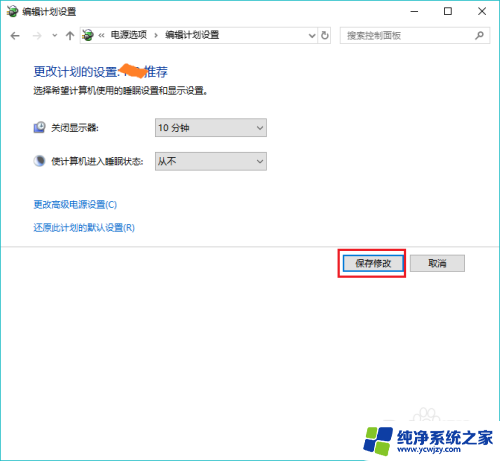
以上就是win10取消锁屏设置方法的全部内容,有需要的用户可以根据以上步骤进行操作,希望对大家有所帮助。